首先打开我们需要修改和跳转的页面,F12进入开发者管理,然后点击如图位置选择需要跳转的位置
![图片[1]-Shopify通过超链接跳转到指定页面位置-EkkoBlog](https://oss.920wl.cn/ekkoblog/2025/11/20251111172303784-1024x486.png!webp)
选中要跳转到的位置后,右边的代码区块也会定位到这个区块对应的代码位置
![图片[2]-Shopify通过超链接跳转到指定页面位置-EkkoBlog](https://oss.920wl.cn/ekkoblog/2025/11/20251111172414422-1024x486.png!webp)
这个时候我们只需要找到对应区块代码中的ID标签,如果对应区块没有ID标签,我们就向上找ID标签,找到后复制ID标签里面的内容,例如我们这里的就是:id=”multicolumn-template–25379405332772__multicolumn_iMAqXT”,那我们复制multicolumn-template–25379405332772__multicolumn_iMAqXT即可。
![图片[3]-Shopify通过超链接跳转到指定页面位置-EkkoBlog](https://oss.920wl.cn/ekkoblog/2025/11/20251111172600624.png!webp)
然后来到shopify的编辑页面添加超链接或者按钮。
![图片[4]-Shopify通过超链接跳转到指定页面位置-EkkoBlog](https://oss.920wl.cn/ekkoblog/2025/11/20251111172755644-1024x284.png!webp)
在超链接跳转的URL中输入“#multicolumn-template–25379405332772__multicolumn_iMAqXT”后回车即可
![图片[5]-Shopify通过超链接跳转到指定页面位置-EkkoBlog](https://oss.920wl.cn/ekkoblog/2025/11/20251111172904190.png!webp)
文字的DEMO
![图片[6]-Shopify通过超链接跳转到指定页面位置-EkkoBlog](https://oss.920wl.cn/ekkoblog/2025/11/20251111172942912.png!webp)
按钮的DEMO
至此,这个小教程就结束了,别问我能运用到什么地方,这个小东西可以改善很多站点的用户体验度,算是一个小技巧了,自己摸索用在什么地方吧。
© 版权声明
文章版权归作者所有,未经允许请勿转载。
THE END
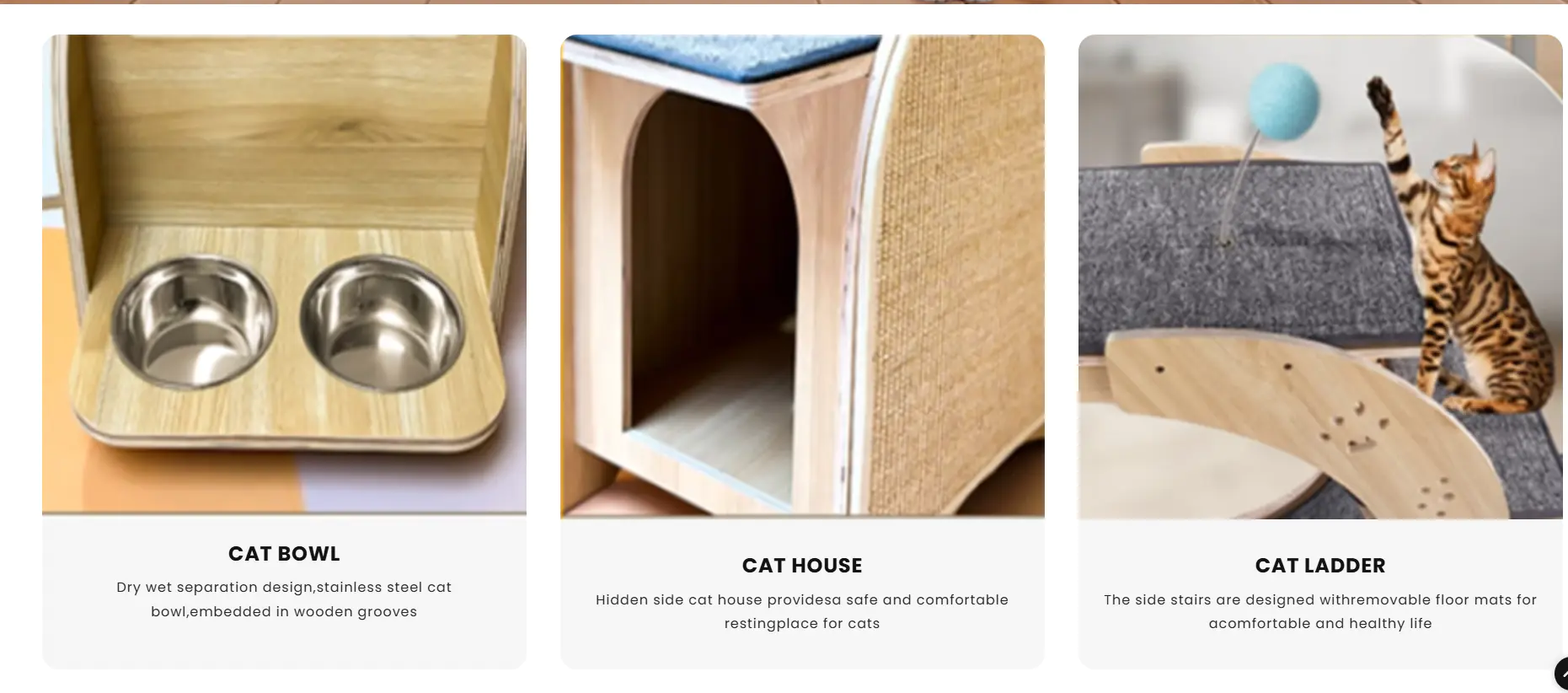
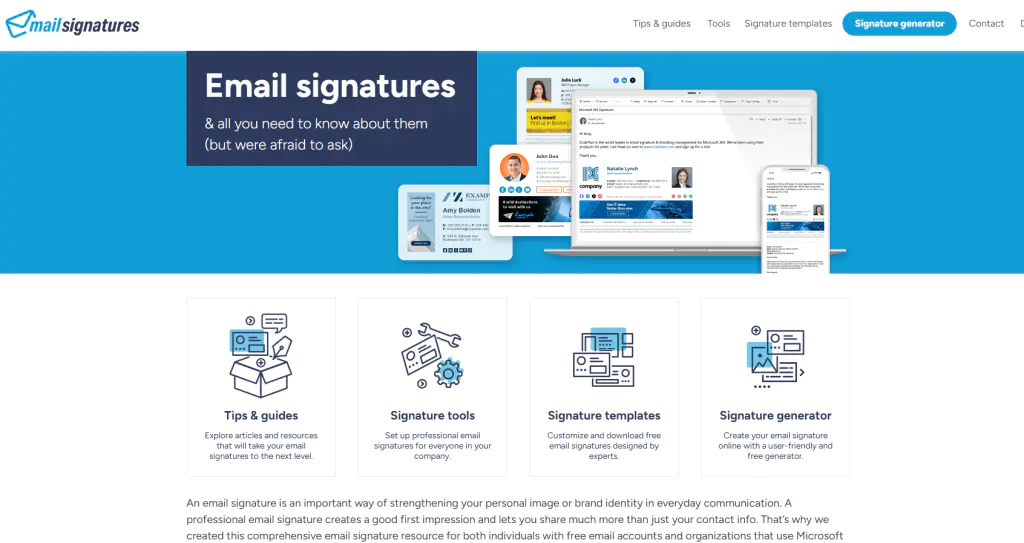

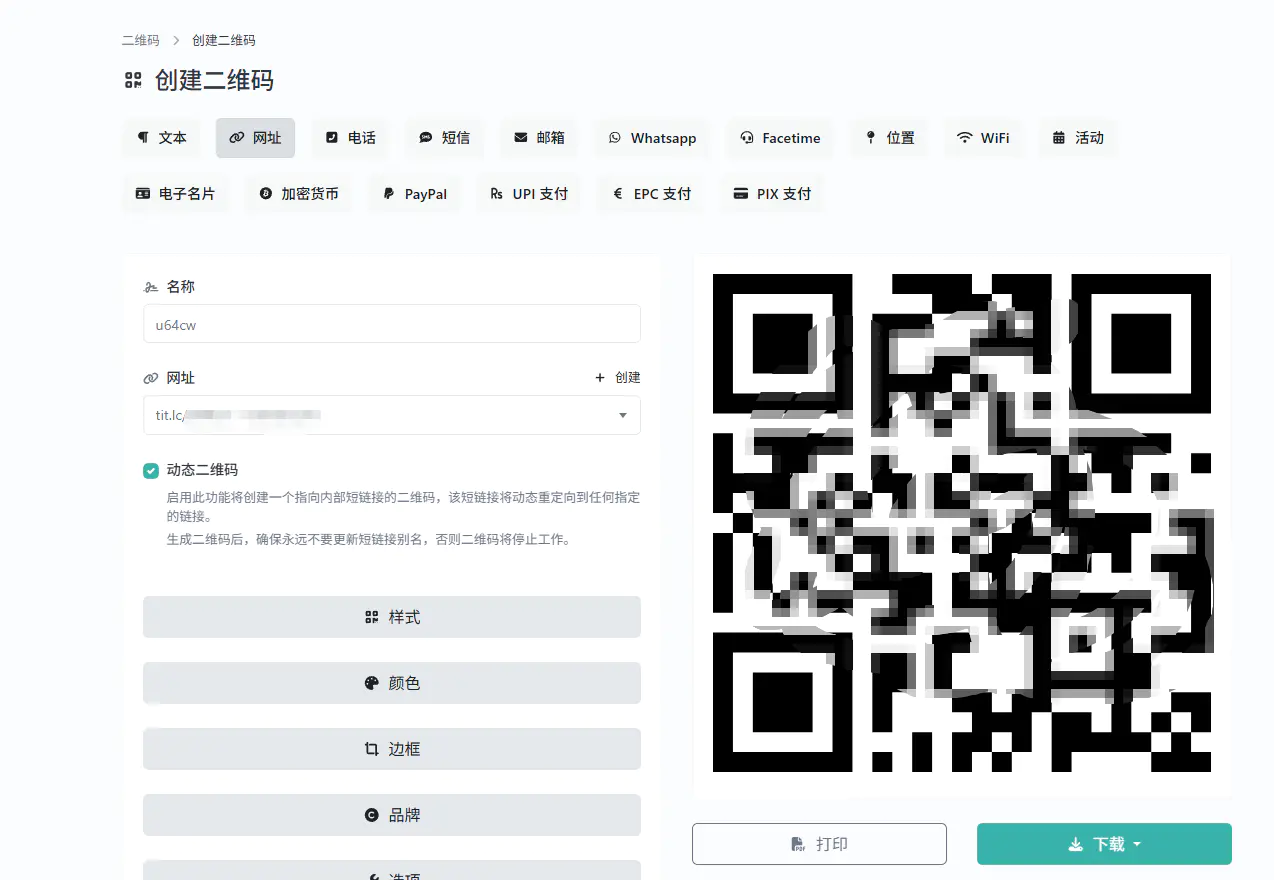

暂无评论内容